

经常玩电脑的朋友应该都知道吧,我的电脑这个应用的名称随系统升级也是一直在变化中,在原来的XP系统中叫做我的电脑,但是到了win7系统中给更改了名字,叫做计算机,现在的win10系统中又一次更改了,叫做此电脑,那么怎么显示我的电脑的桌面图标呢?下面,小编给大家分享win10桌面显示我的电脑的经验。
随着微软更新了Windows系统,win10成为了很多用户在电脑端安装的操作系统。win10整合了win7的强大兼容性和Win8简洁美观的界面,是一个逐步趋于完善的操作系统。但是win10也有不少让很多人都不习惯的地方。下面,小编教大家win10桌面显示我的电脑的技巧。
win10如何显示我的电脑在桌面
在桌面空白处使用鼠标右击桌面,在弹出的菜单上选择个性化
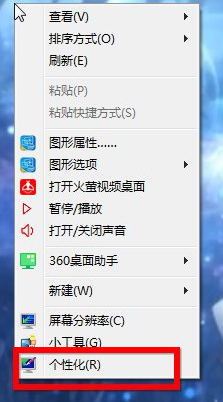
我的电脑图解详情-1
进入个性化菜单,选择左上部分的更换桌面图标
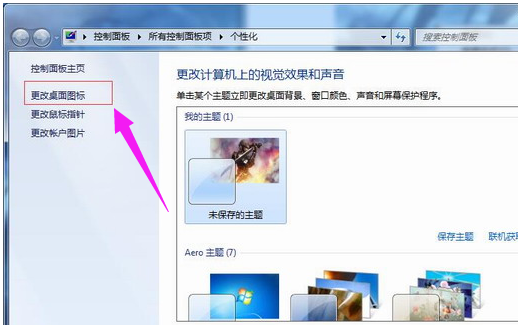
显示我的电脑图解详情-2
进入更换桌面图标菜单后,勾选计算机,然后点确定,我的电脑图标就会出现在桌面上,此方法同样适用于win7和win8
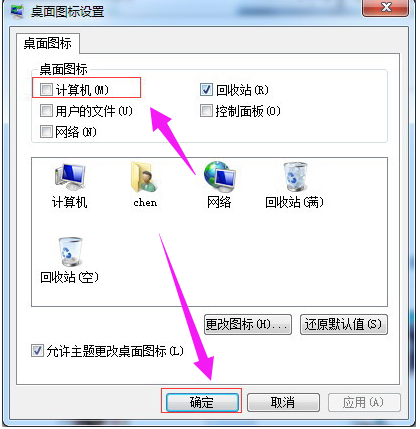
显示我的电脑图解详情-3
以上就是win10桌面显示我的电脑的技巧。

经常玩电脑的朋友应该都知道吧,我的电脑这个应用的名称随系统升级也是一直在变化中,在原来的XP系统中叫做我的电脑,但是到了win7系统中给更改了名字,叫做计算机,现在的win10系统中又一次更改了,叫做此电脑,那么怎么显示我的电脑的桌面图标呢?下面,小编给大家分享win10桌面显示我的电脑的经验。
随着微软更新了Windows系统,win10成为了很多用户在电脑端安装的操作系统。win10整合了win7的强大兼容性和Win8简洁美观的界面,是一个逐步趋于完善的操作系统。但是win10也有不少让很多人都不习惯的地方。下面,小编教大家win10桌面显示我的电脑的技巧。
win10如何显示我的电脑在桌面
在桌面空白处使用鼠标右击桌面,在弹出的菜单上选择个性化
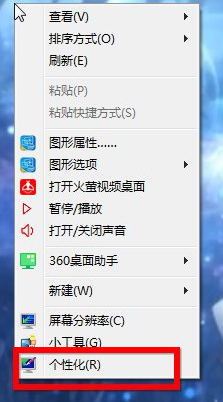
我的电脑图解详情-1
进入个性化菜单,选择左上部分的更换桌面图标
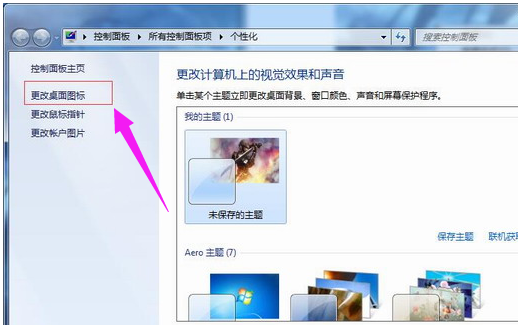
显示我的电脑图解详情-2
进入更换桌面图标菜单后,勾选计算机,然后点确定,我的电脑图标就会出现在桌面上,此方法同样适用于win7和win8
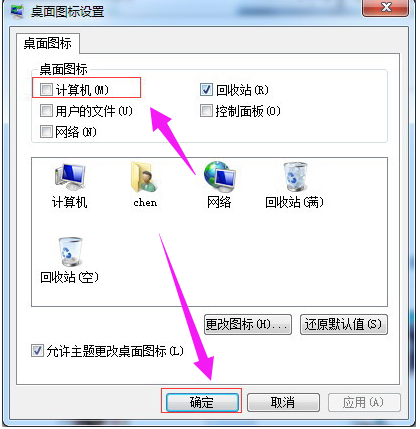
显示我的电脑图解详情-3
以上就是win10桌面显示我的电脑的技巧。
















